文章詳情頁
win8錄音機在哪里 win8啟用錄音功能的方法
瀏覽:142日期:2023-03-07 13:58:37
很多用戶從win7及XP系統升級到win8系統后,由于win8獨特的操作風格,導致很多用戶無法找到系統自帶的錄音功能在什么地方了,故此好吧啦網小編為大家帶來三種win8系統錄音功能的開啟方法以及win8錄音機的操作教程,希望對大家有所幫助!
win8錄音機打開方法
方法一:在正常桌面中,按鍵盤的 F3 按鍵,鍵入“錄音機”并回車搜索,然后點擊選擇“錄音機”。

方法二:使用組合熱鍵“Win+R”調出運行對話框,輸入“soundrecorder”,確定后打開“錄音機”程序。
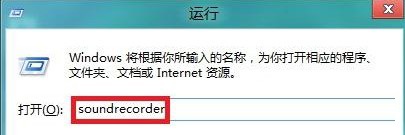
方法三:在Metro界面,然后單擊鼠標右鍵,點擊屏幕下方出現的“所有程序”,在“所有程序”界面,找到Windows附件里的“錄音機”。

錄音機程序界面如下圖所示:

在錄音機界面直接點擊開始錄制即可錄制電腦中的音頻!
小編提示:
經測試,Win8技術預覽版和消費者預覽版打開錄音機后,按 F1 打開幫助時會出現應用程序出錯。
過上述方法我們就能夠快捷的對系統中的錄音機進行搜索和運行了,下面建議大家在系統桌面下直接運行F3來快速打開錄音功能!
相關文章:
排行榜

 網公網安備
網公網安備